Wie zeigt man in Outlook nur aktive Aufgaben für ausgewählte Tage an?
Generell ist es ziemlich einfach, nur aktive Aufgaben in der Aufgabenansicht in Microsoft Outlook anzuzeigen. Manchmal möchten Sie jedoch möglicherweise nur die aktiven Aufgaben für bestimmte Tage oder Zeiträume anzeigen. In diesem Artikel zeige ich Ihnen, wie Sie schnell nur aktive Aufgaben für ausgewählte Tage in Microsoft Outlook anzeigen können.
- Steigern Sie Ihre E-Mail-Produktivität mit KI-Technologie, die es Ihnen ermöglicht, schnell auf E-Mails zu antworten, neue zu verfassen, Nachrichten zu übersetzen und vieles mehr.
- Automatisieren Sie das Versenden von E-Mails mit Automatische CC/BCC, Automatische Weiterleitung nach Regeln; senden Sie Automatische Antworten (Abwesend) ohne einen Exchange-Server zu benötigen...
- Erhalten Sie Erinnerungen wie Hinweis beim Antworten auf eine E-Mail, bei der ich im BCC-Feld stehe, wenn Sie auf 'Allen antworten' klicken, während Sie in der BCC-Liste sind, und Erinnerung bei fehlenden Anhängen für vergessene Anhänge...
- Steigern Sie die E-Mail-Effizienz mit Antwort (Allen) mit Anhängen, Automatisches Hinzufügen von Begrüßung oder Datum & Uhrzeit in Signatur oder Betreff, Antworten auf mehrere E-Mails...
- Optimieren Sie das E-Mail-Versenden mit E-Mail zurückrufen, Anhangswerkzeuge (Anhänge komprimieren, Automatisch speichern), Duplikate löschen und Schnellbericht...
Die folgende Methode führt Sie durch das Ausblenden aller Aufgaben außer den aktiven Aufgaben für ausgewählte Tage in Microsoft Outlook.
Schritt 1: Wechseln Sie zur Aufgabenansicht und öffnen Sie den angegebenen Aufgabenordner, in dem Sie nur aktive Aufgaben für ausgewählte Tage anzeigen möchten.
Schritt 2: Zeigen Sie nur aktive Aufgaben an, indem Sie auf der Registerkarte Ansicht auf Ändern der Ansicht > Aktiv klicken.
Hinweis: In Outlook 2007 können Sie auf Ansicht > Aktuelle Ansicht > Aktive Aufgaben klicken.
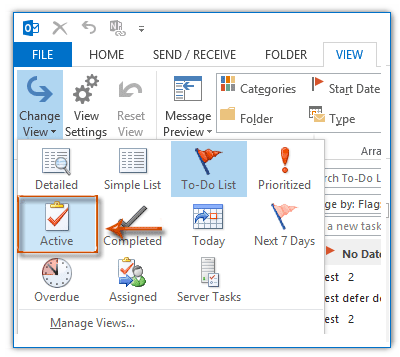
Schritt 3: Klicken Sie weiterhin auf die Schaltfläche Ansichtseinstellungen auf der Registerkarte Ansicht.
Hinweis: In Outlook 2007 können Sie auf Ansicht > Aktuelle Ansicht > Aktuelle Ansicht anpassen klicken.
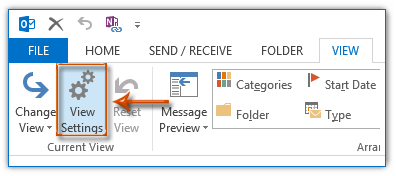
Schritt 4: Klicken Sie im erscheinenden Dialogfeld Erweiterte Ansichtseinstellungen: Aktiv (oder Anpassen der Ansicht: Aktive Aufgaben) auf die Schaltfläche Filter.
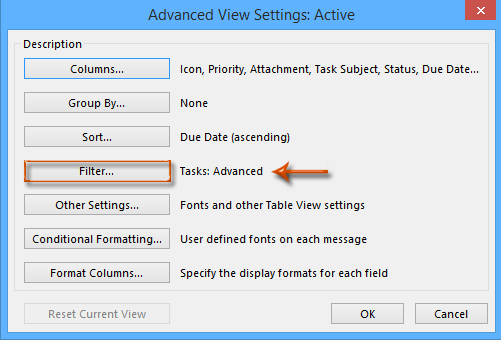
Schritt 5: Nun gelangen Sie in das Filter-Dialogfeld, gehen Sie zum Reiter Erweitert und:
(1) Klicken Sie auf Beld > Alle Aufgabenfelder > Frist;
(2) Klicken Sie auf das Bedingungs-Feld (oder Condition-Feld) und wählen Sie zwischen aus der Dropdown-Liste;
(3) Geben Sie einen Datumsbereich im Wert-Feld ein. Zum Beispiel, geben Sie 2014-6-1 und 2014-7-31 im Wert-Feld ein.
(4) Klicken Sie auf die Schaltfläche Zur Liste hinzufügen.
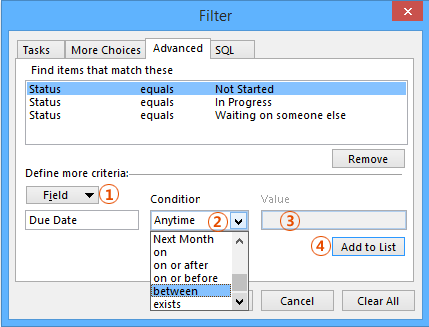
Hinweis: Sie können auch ab oder nach, vor oder am, oder andere Bedingungen im Bedingungs- Feld festlegen.
Schritt 6: Klicken Sie auf beide OK-Schaltflächen, um die beiden Dialogfelder zu schließen.
Nachdem Sie den Filter konfiguriert haben, werden alle Aufgaben im aktuellen Aufgabenordner ausgeblendet, außer den aktiven Aufgaben im angegebenen Datumsbereich.
Beste Office-Produktivitätstools
Eilmeldung: Kutools für Outlook veröffentlicht kostenlose Version!
Erleben Sie das brandneue Kutools für Outlook mit über100 unglaublichen Funktionen! Jetzt herunterladen!
📧 E-Mail-Automatisierung: Automatische Antwort (verfügbar für POP und IMAP)/E-Mail senden planen/Automatische CC/BCC nach Regel beim Senden von E-Mail/Automatische Weiterleitung (Erweiterte Regeln) /Begrüßung automatisch hinzufügen/E-Mails mit mehreren Empfängern automatisch in einzelne E-Mails aufteilen...
📨 E-Mail-Management: E-Mail zurückrufen/Betrugs-E-Mails nach Betreff und anderen Kriterien blockieren/Duplikate löschen/Erweiterte Suche/Ordner organisieren...
📁 Anhänge Pro:Stapel speichern/Stapel ablösen/Stapel komprimieren/Automatisch speichern/Automatisch abtrennen/Automatische Komprimierung...
🌟 Interface-Magie: 😊Mehr schöne und coole Emojis /Benachrichtigung bei wichtigen E-Mails/Outlook minimieren statt schließen...
👍 Ein-Klick-Genies: Allen mit Anhängen antworten /Anti-Phishing-E-Mails/🕘Zeitzone des Absenders anzeigen...
👩🏼🤝👩🏻 Kontakte & Kalender: Stapel Kontakt aus ausgewählten E-Mails hinzufügen/Kontaktgruppe in einzelne Gruppen aufteilen/Geburtstagserinnerung entfernen...
Verwenden Sie Kutools in Ihrer bevorzugten Sprache – unterstützt Englisch, Spanisch, Deutsch, Französisch, Chinesisch und über40 weitere!


🚀 Ein-Klick-Download — alle Office-Add-Ins verfügbar
Dringend empfohlen: Kutools für Office (5-in-1)
Mit einem Klick laden Sie fünf Installationsprogramme gleichzeitig herunter — Kutools für Excel, Outlook, Word, PowerPoint und Office Tab Pro. Jetzt herunterladen!
- ✅ Ein-Klick-Komfort: Laden Sie alle fünf Installationspakete in nur einem Schritt herunter.
- 🚀 Für jede Office-Aufgabe bereit: Installieren Sie die benötigten Add-Ins genau dann, wenn Sie sie brauchen.
- 🧰 Enthalten: Kutools für Excel / Kutools für Outlook / Kutools für Word / Office Tab Pro / Kutools für PowerPoint